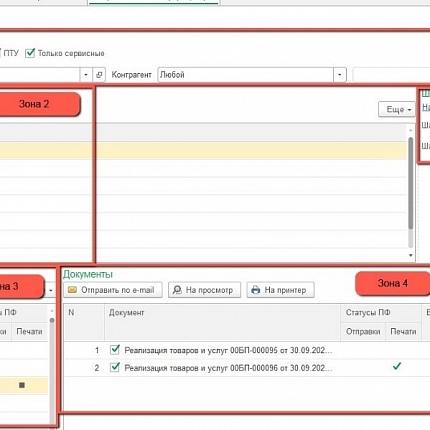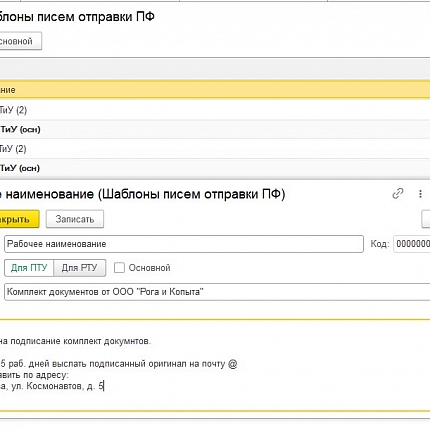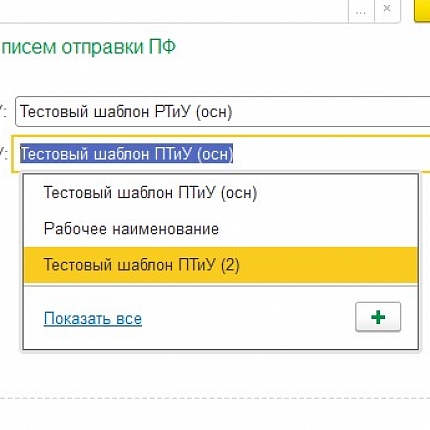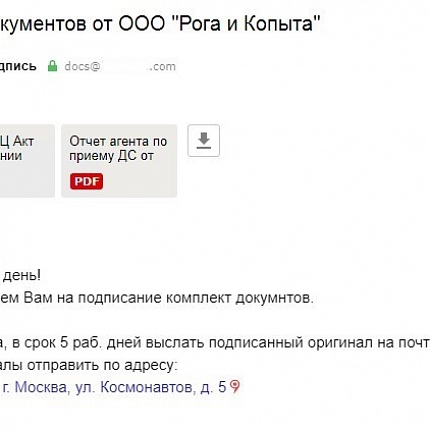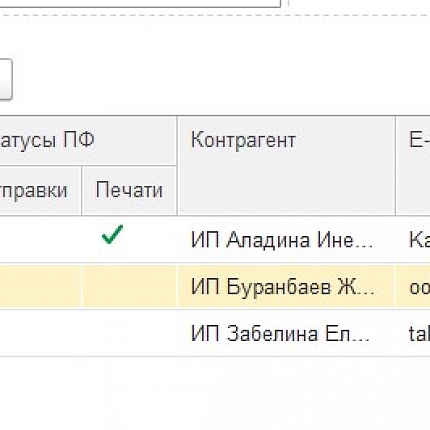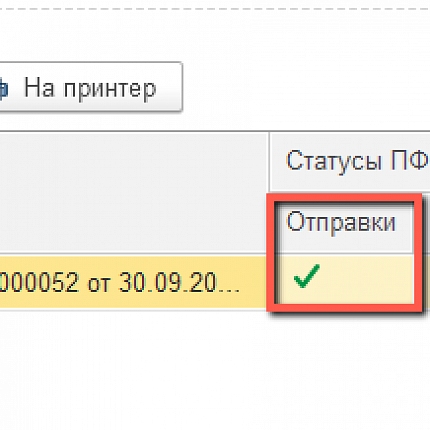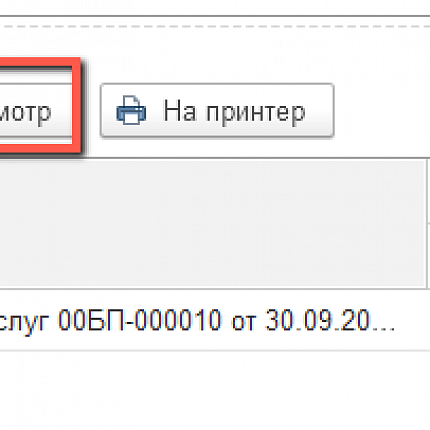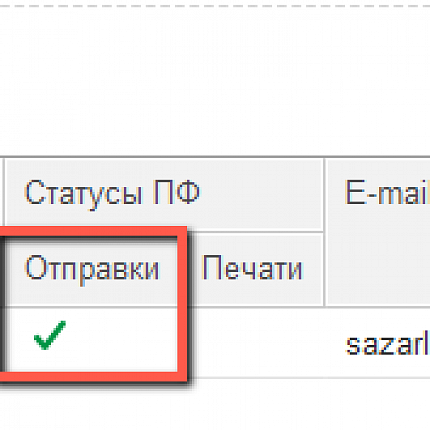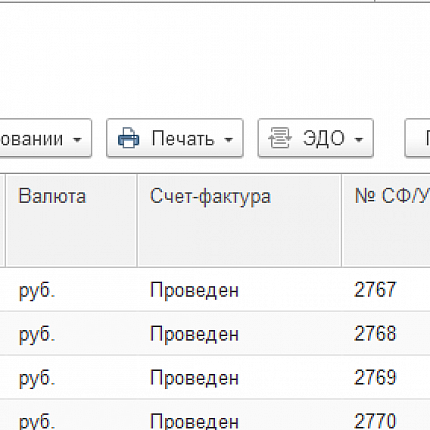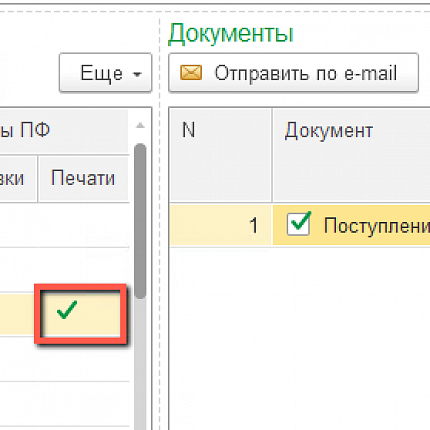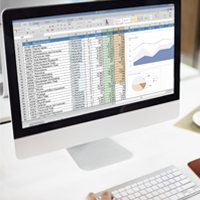Типовые возможности решения 1С Бухгалтерия Предприятия позволяют выполнять групповую печать документов, однако данный функционал имеет ряд ограничений:
- Формируется единый файл на каждый вид печатной формы, то есть печатные формы не разделены внутри вида
- Единый файл нельзя отправить сразу нескольким контрагентам по почте из программы, только одному контрагенту
- Отсутствует удобный доступ к оперативному получению информации какому контрагенту какой комплект печатных форм и когда был отправлен
- Отправлять пакеты документов контрагентам с учетом различных условий
- Отслеживать какой именно пакет документов был отправлен контрагенту и дату отправки.
- Создавать и настраивать шаблоны текста писем, который будет сопровождать отправляемый пакет документов
- Настраивать правила, по которому формируется имя файлов конкретных печатных форм, которые прикрепляются к электронному.
- Зона отборов
- Зона выбора печатных форм и шаблонов
- Зона выбора контрагентов
- Зона выбора документов к отправке
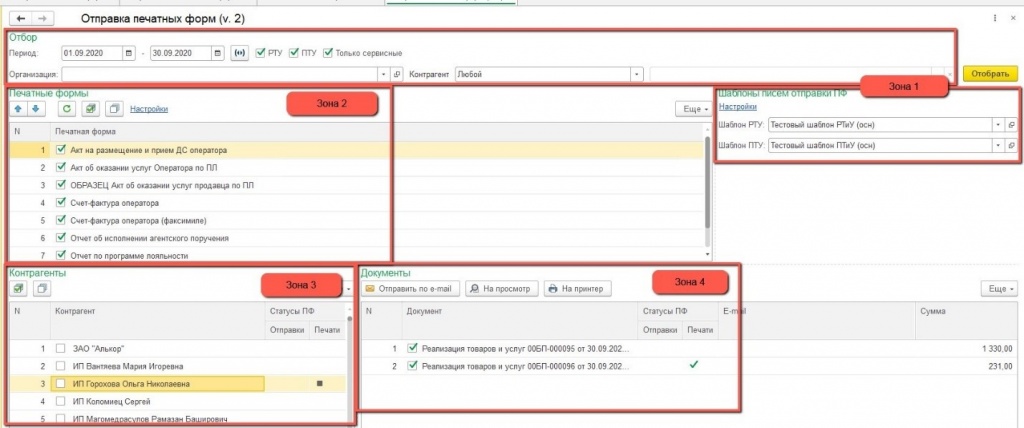
Зоны рабочего места "Отправка печатных форм"
Предусмотрены стандартные для 1С отборы по периоду, организации и контрагенту, а также добавлены специальные отборы по видам документов «Реализация товаров и услуг» и «Поступление товаров и услуг». При установленном специальном отборе по виду документа будут выводиться только документы, удовлетворяющие отбору.
Список отправляемых печатных форм преднастроен на уровне программного кода, при необходимости любой клиент может перенастроить список под свои потребности.
Шаблоны сопровождающих письма текстов хранятся в отдельном справочнике. Возможно заведение нескольких видов шаблонов для поставщиков (получателей ПТУ) и покупателей (получателей РТУ), также существует понятие основного шаблона, который будет подставляться автоматически при открытии обработки по отправке печатных форм.
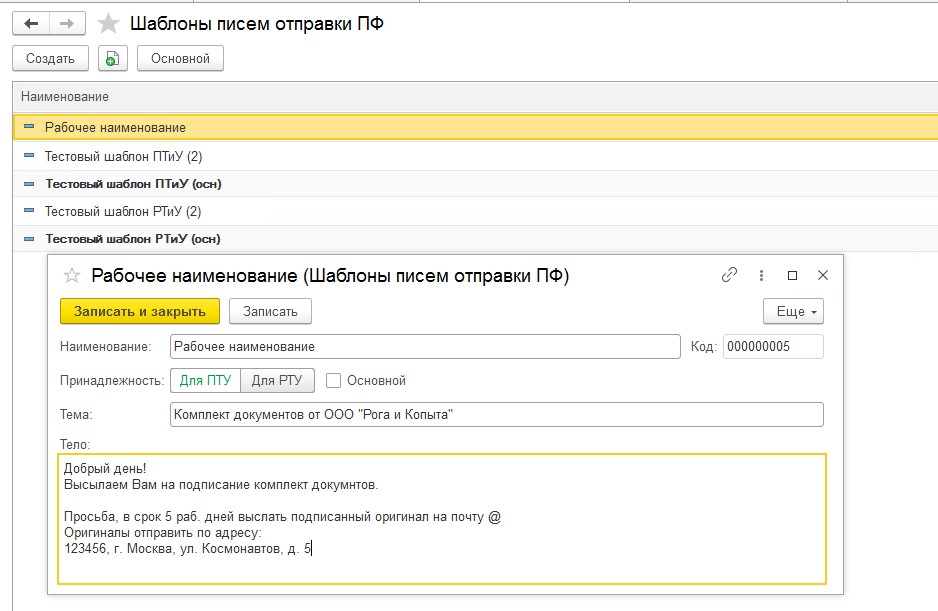
Пример заполнения шаблона письма
Шаблон в рабочем месте по отправке печатных форм можно перевыбрать на необходимый, в зависимости от условий его использования.
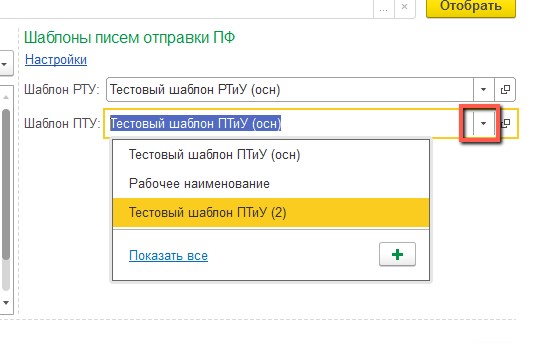
Выбор шаблона в рабочем месте отправки печатных форм
Отправленное сообщение с приложенными файлами будет выглядеть следующим образом:
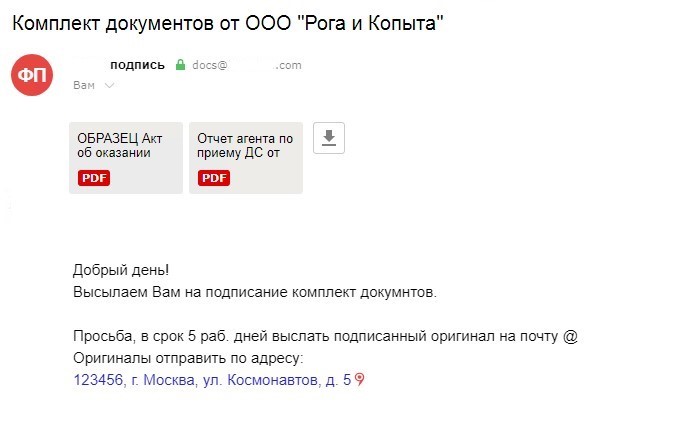
Вид получаемого контрагентом письма с выбранным шаблоном
В рабочем месте дополнительно можно откорректировать выбор документов к отправке, сняв флажок с документа
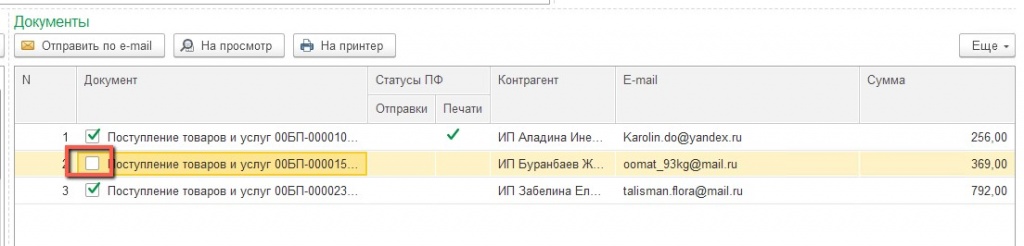
Выбор контрагентов для отправки документов
Если документ был ранее отправлен, то флаг к отправке автоматически установлен не будет, но его можно установить вручную.
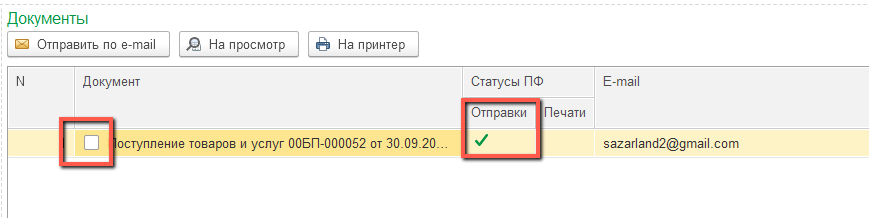
Демонстрация отсутствия установленного флага
Перед отправкой документов можно выполнить предварительный просмотр по кнопке «На просмотр». Отправка выбранных документов осуществляется по кнопке «Отправить по e-mail».
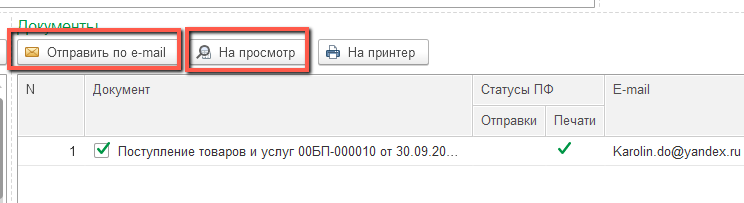
Кнопки предпросмотра и оправки печатных форм
Посмотреть отправленные документы можно несколькими способами:
1. В самом рабочем месте у отправленного документа устанавливается флажок.

Отображения флага отправленного документа в рабочем месте по отправке печатных форм
2. В типовом списке документов устанавливается соответствующий флажок.

Отображение флага отправленного документа в списке документов РТиУ
3. В специальной таблице, фиксирующей всю исторю отправленных печатных форм, в том числе не только сам признак отправления, но и дату отправки.

Отображение данных по отправленным печатным формам в регистре
Если за указанный период в отборе по контрагенту отправлены ПФ по всем документам, то рядом с контрагентом устанавливается соответствующий флаг. Работает совместно с отборами по РТУ и ПТУ.
Дополнительно на рабочем месте добавлен механизм вывода документов на печать по кнопке «На принтер, присутствует контроль распечатанных документов по аналогии с отправленными по почте. Если по документу печатные формы были распечатаны на принтере, то в рабочем месте устанавливается соответствующий флаг. Если все документы по данному контрагенту за указанный в отборе период были распечатаны, то напротив контрагента в списке контрагентов будет установлен флаг.
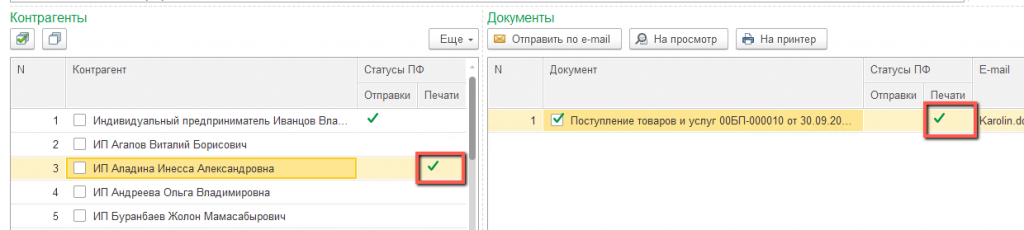
Отображение флага по распечатанным документам